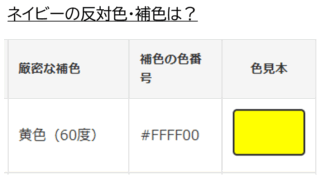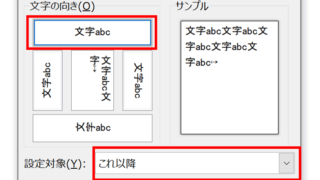本記事はエクセルで計算式が反映されない原因と解決策について解説します。
ポイントは、以下の通りです。
・セルの表示形式が文字列になっている
・数式の先頭にスペース、アポストロフィが入力されている
・数式の表示がONになっている
・計算方法の設定が手動
それでは詳しく見ていきましょう。
エクセルで計算式が反映されない原因と対策1【文字列になっている】
ある和菓子屋さんの1日のみたらし団子と三色団子の売上個数のデータがあります。

合計の売上個数を出してみましょう。
B5セルに以下の数式を入力します。
=B3+B4
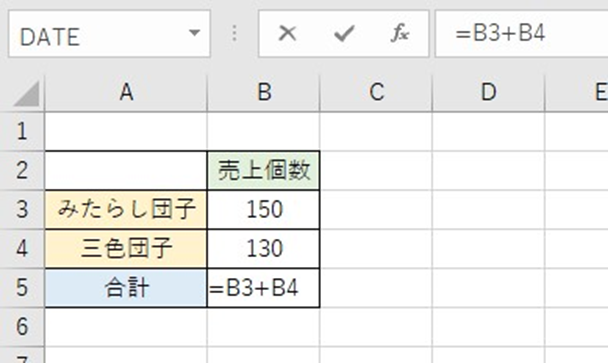
Enterキーを押しても計算結果が表示されず、計算式がそのまま表示されてしまいます。
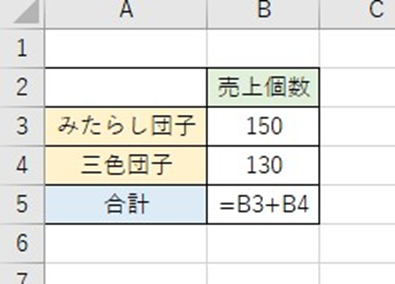
原因の1つとして、セルの表示形式が文字列になっていることが挙げられます。
B5セルを右クリックして「セルの書式設定」を選択します。
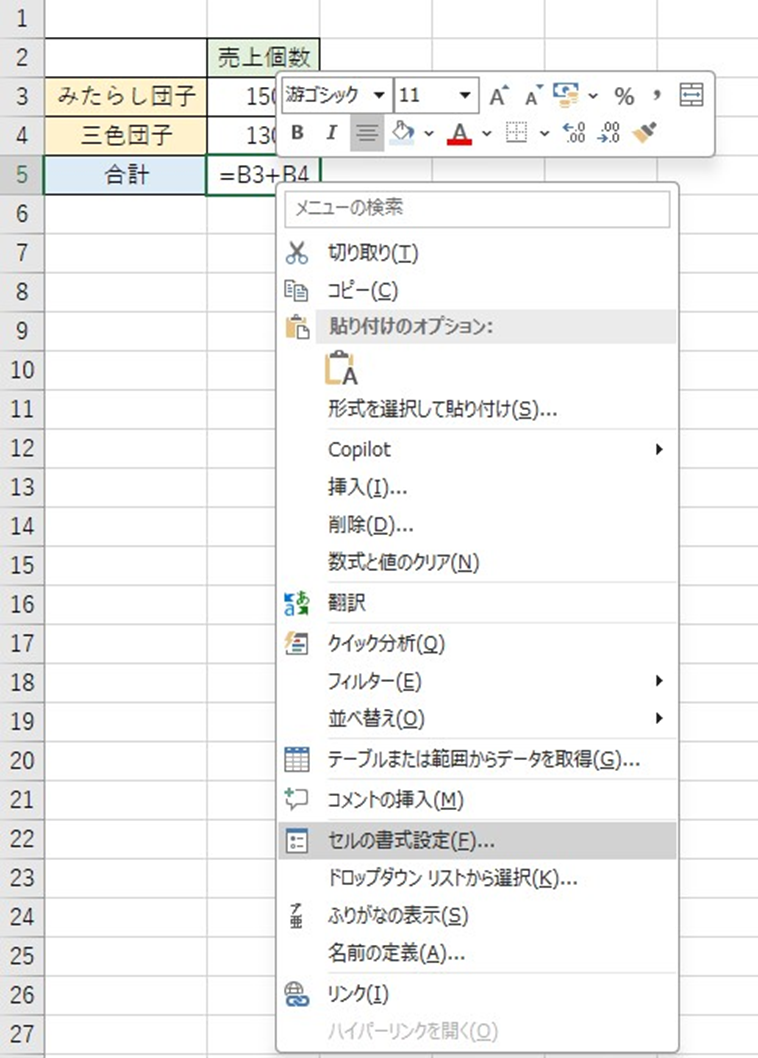
表示形式が文字列になっています。
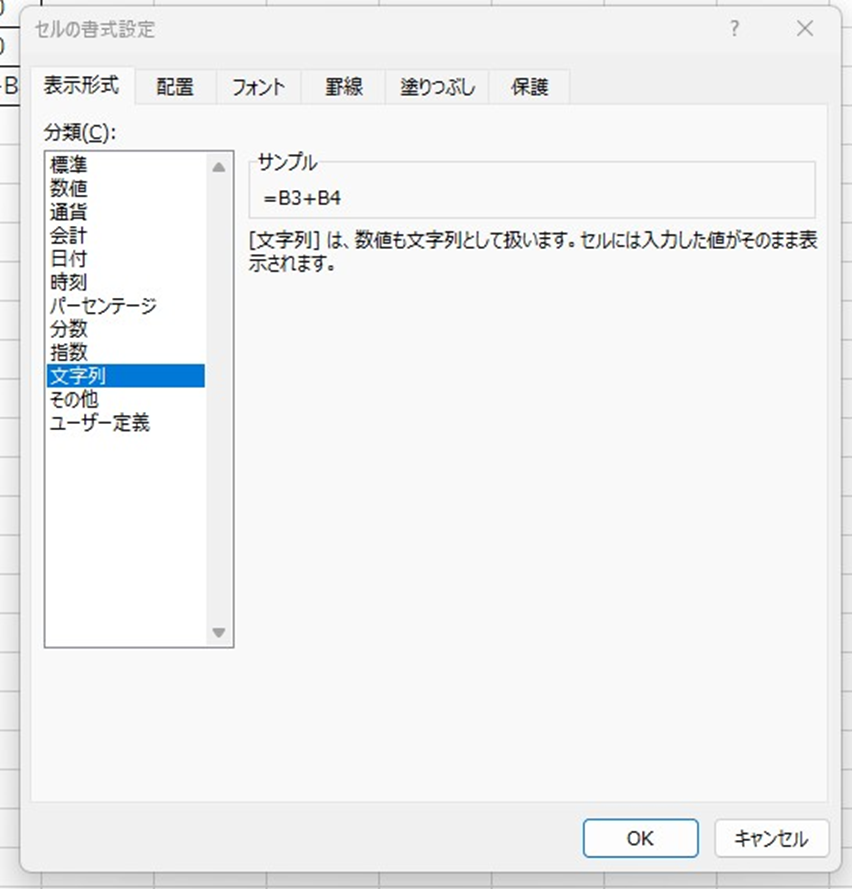
標準か数値を選択し直してください。(今回は標準を選択します。)
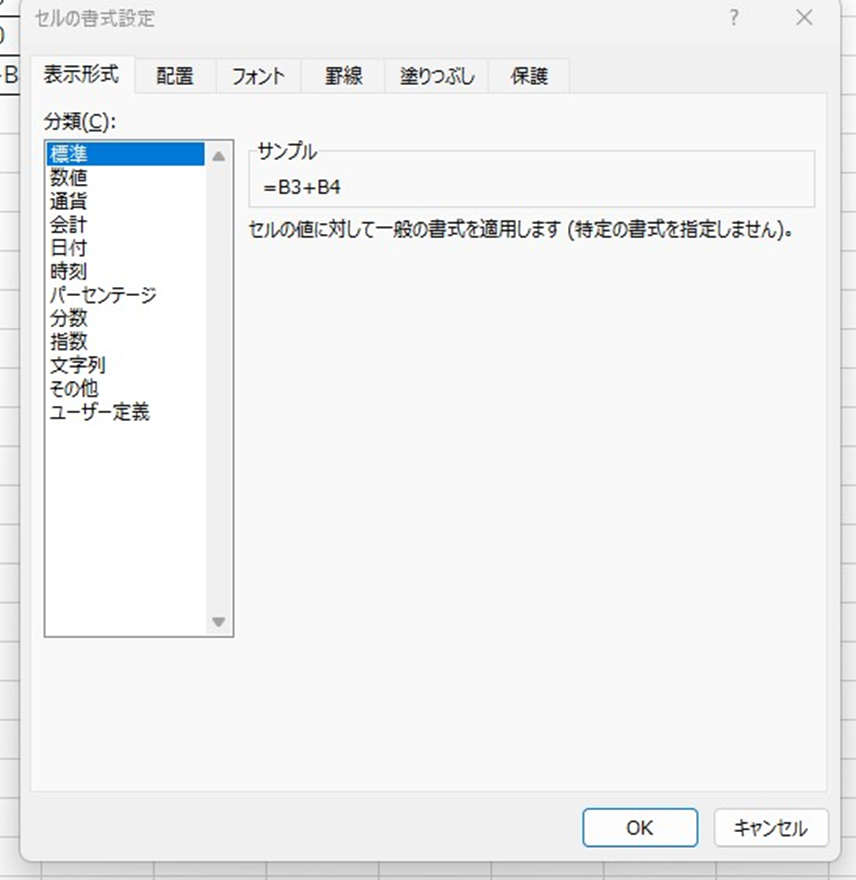
OKボタンを押します。
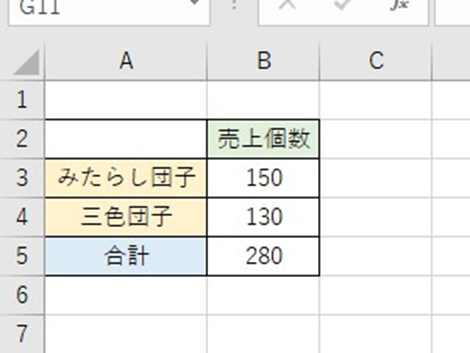
B5セルに計算結果が表示されるようになりました。
また、数式の先頭にスペースやアポストロフィ ’ があると文字列として判定されてしまう為、この場合も計算式が出ます。
数式の先頭にスペースが入力されている場合
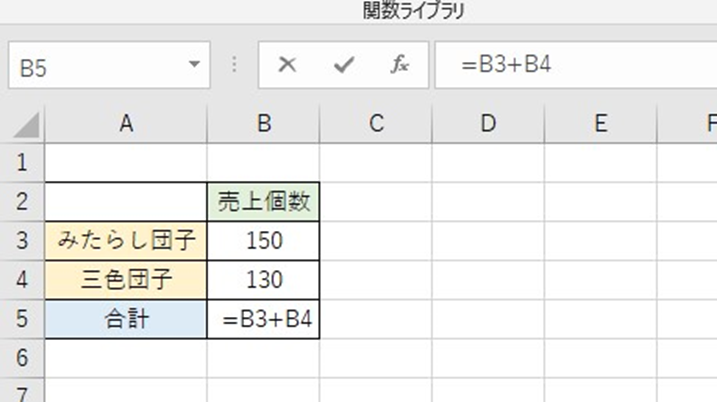
数式の先頭に ’ が入力されている場合
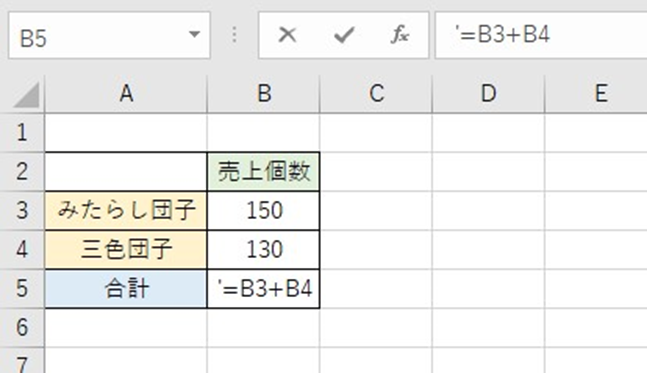
スペース、’ を削除することで計算結果が出せます。
エクセルで計算式が反映されない原因と対策2【数式表示がON】
原因の2つ目は数式の表示が挙げられます。
数式タブのワークシート分析内にある「数式の表示」がONになっています。
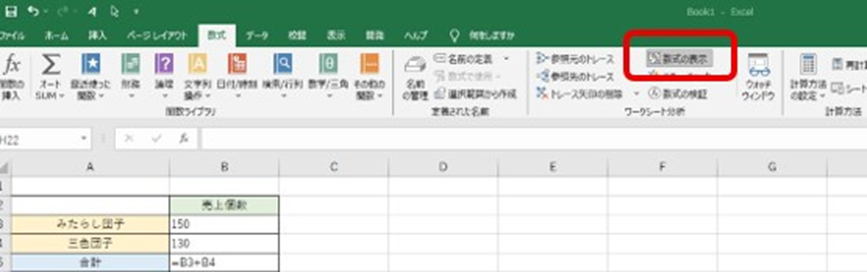
ここをクリックして、OFFにしてください。
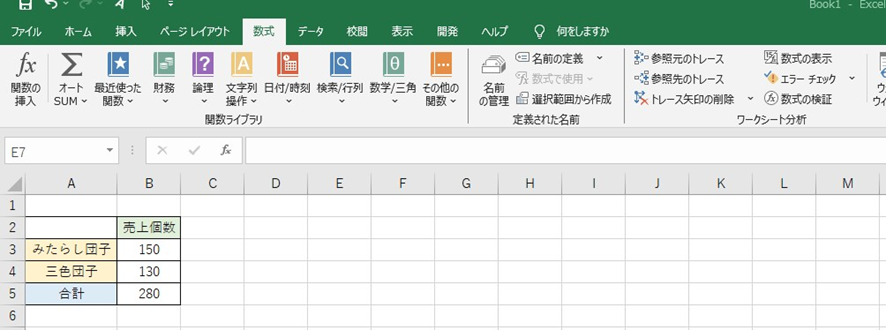
B5セルに計算結果が表示されるようになりました。
エクセルで計算式が反映されない原因と対策3【計算方法の設定が手動】
原因の3つ目として計算方法の設定が手動であることです。
みたらし団子の売上個数を150個から200個に変更します。
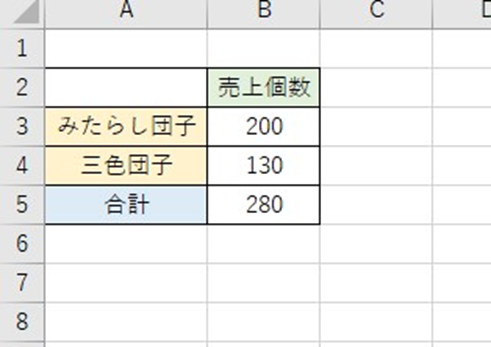
B3セルを変更しても合計個数B5セルに結果が反映されません。
数式タブ>計算方法にある計算方法の設定をクリックすると手動になっています。
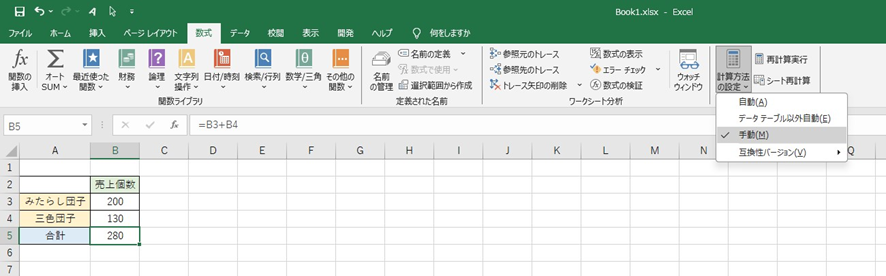
これを自動に選択します。
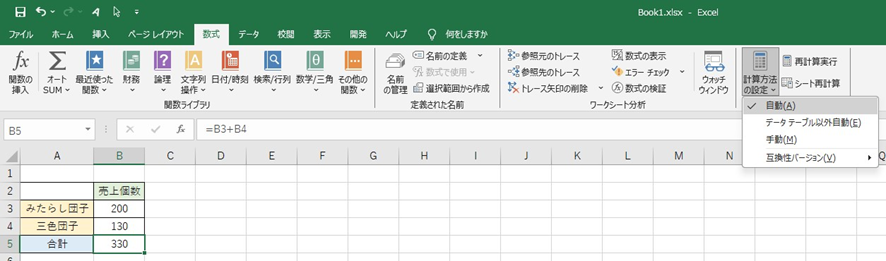
B5セルを再度確認するとみたらし団子の売上個数が200個に変更した結果が反映されました。
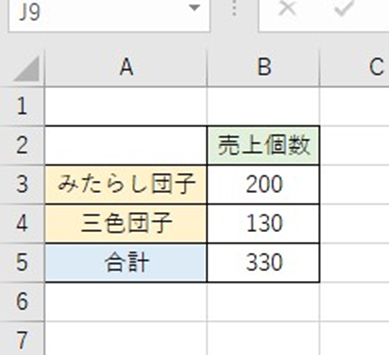
エクセルで計算式が反映されない(数式や関数:計算式がそのまま表示:自動:合ってるのに)原因と解決策
この記事では、計算式が反映されない原因と対処方法を紹介しました。
計算式が反映されなくなったら焦らずにこれらの方法を試してみてください。